Edge瀏覽器將標簽頁變為分組管理的方法
時間:2024-01-18 15:45:07作者:極光下載站人氣:235
在使用edge瀏覽器中的分組功能時,有的小伙伴不知道該怎么在標簽一欄中添加分組,將打開的眾多標簽頁按照內容添加到分組中。其實很簡單,我們只需要在Edge瀏覽器中打開“Tab操作菜單”圖標,然后在下拉列表中打開“對類似選項卡進行分組”選項,接著在確認分組無誤之后,直接點擊頁面右下角的“組標簽頁”選項,就能將分好的各組顯示到標簽欄中了。有的小伙伴可能不清楚具體的操作方法,接下來小編就來和大家分享一下Edge瀏覽器將標簽頁變為分組管理的方法。
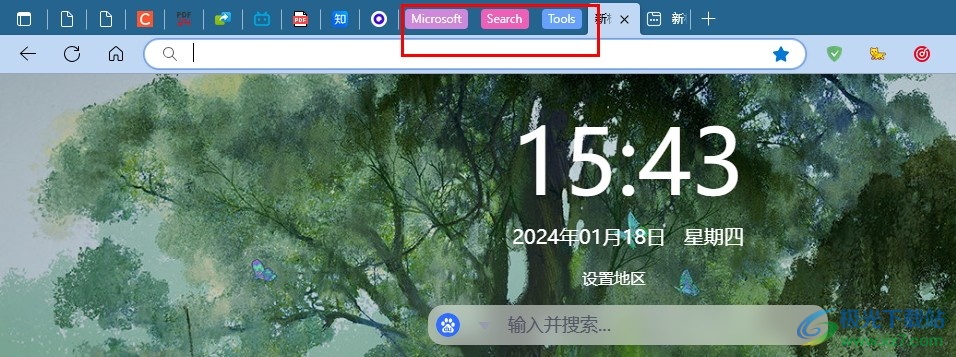
方法步驟
1、第一步,我們打開Edge瀏覽器之后,再在瀏覽器頁面左上角打開“Tab操作菜單”選項
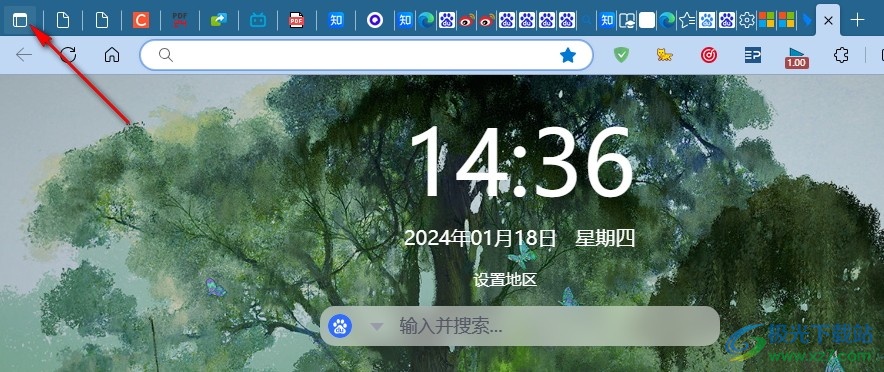
2、第二步,在“Tab操作菜單”的菜單列表中,我們找到并打開“對類似選項卡進行分組”選項
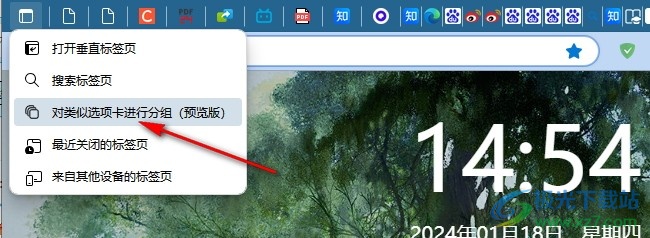
3、第三步,接著在分組彈框中,我們確認標簽頁的分組之后,點擊頁面右下角的“組標簽頁”選項
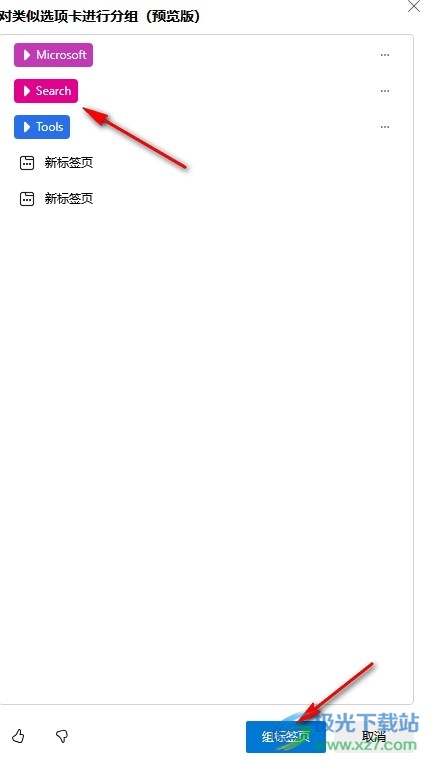
4、第四步,點擊“組標簽頁”選項之后,我們在瀏覽器頁面中就能看到原本的標簽頁都收到分組中了
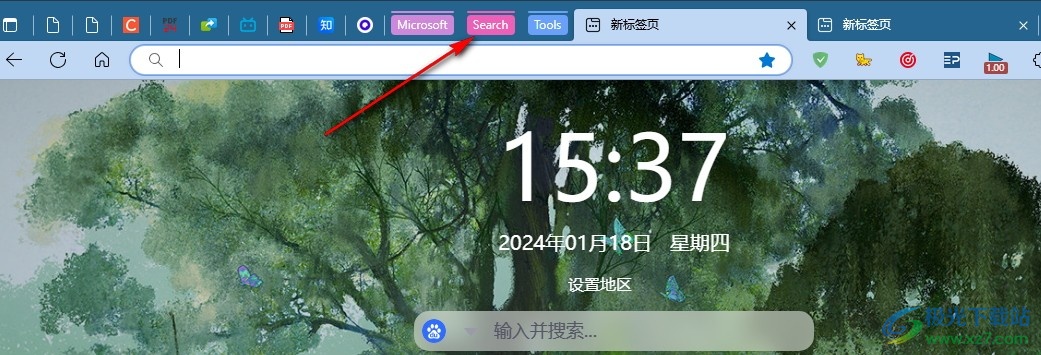
5、第五步,我們點擊分組就能查看分組中的標簽頁,右鍵單擊分組還可以對分組進行顏色更改或是一鍵關閉該分組中的所有標簽頁
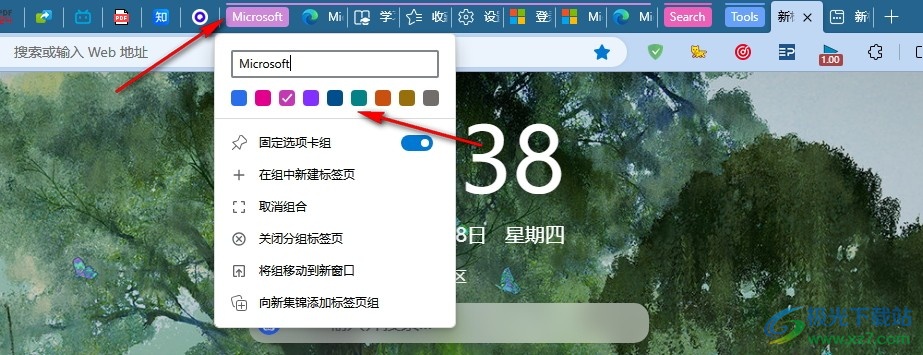
以上就是小編整理總結出的關于Edge瀏覽器將標簽頁變為分組管理的方法,我們在Edge瀏覽器中打開“Tab操作菜單”圖標,再打開“對類似選項卡進行分組”選項,接著在彈框中點擊“組標簽頁”選項即可,感興趣的小伙伴快去試試吧。

大小:324 MB版本:v127.0.2651.86環境:WinAll
- 進入下載
相關推薦
相關下載
熱門閱覽
- 1百度網盤分享密碼暴力破解方法,怎么破解百度網盤加密鏈接
- 2keyshot6破解安裝步驟-keyshot6破解安裝教程
- 3apktool手機版使用教程-apktool使用方法
- 4mac版steam怎么設置中文 steam mac版設置中文教程
- 5抖音推薦怎么設置頁面?抖音推薦界面重新設置教程
- 6電腦怎么開啟VT 如何開啟VT的詳細教程!
- 7掌上英雄聯盟怎么注銷賬號?掌上英雄聯盟怎么退出登錄
- 8rar文件怎么打開?如何打開rar格式文件
- 9掌上wegame怎么查別人戰績?掌上wegame怎么看別人英雄聯盟戰績
- 10qq郵箱格式怎么寫?qq郵箱格式是什么樣的以及注冊英文郵箱的方法
- 11怎么安裝會聲會影x7?會聲會影x7安裝教程
- 12Word文檔中輕松實現兩行對齊?word文檔兩行文字怎么對齊?
網友評論